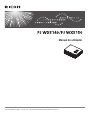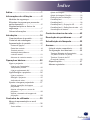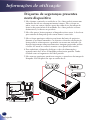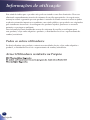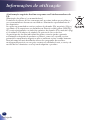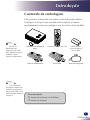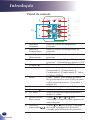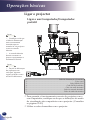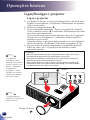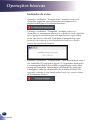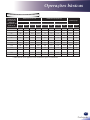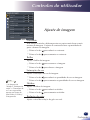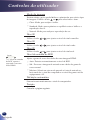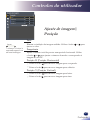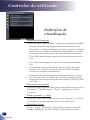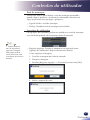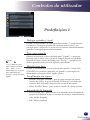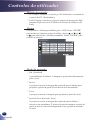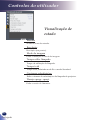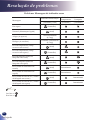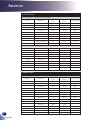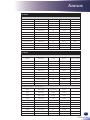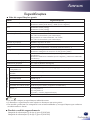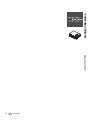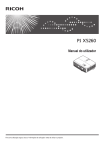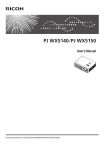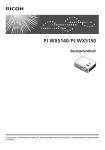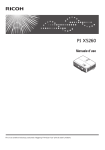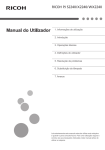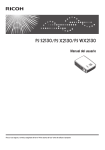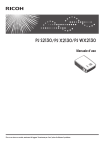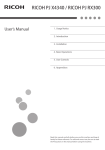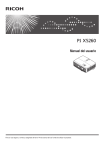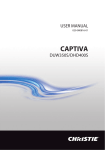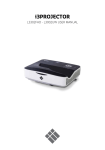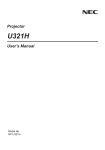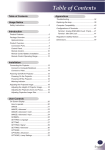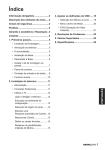Download Controlos do utilizador
Transcript
Manual do utilizador Para uma utilização segura e correcta, leia o "Informações de utilização" antes de utilizar o projector. Índice Índice.................................................1 Informações de utilização...............2 Medidas de segurança........................2 Etiquetas de seguranças presentes neste dispositivo..................................6 Regulamentações e Avisos de segurança............................................7 Outras informações...........................13 Introdução.......................................14 Características do produto.................14 Conteúdo da embalagem..................15 Apresentação do produto..................16 Portas de ligação.................................. 17 Painel de controlo................................. 18 Controlo remoto.................................... 19 Instalação das pilhas no controlo remoto..................................... 21 Alcance do controlo remoto.................. 21 Operações básicas.........................22 Ligar o projector.................................22 Ligar a um Computador/ Computador portátil............................... 22 Ligar a equipamento AV........................ 23 Ajuste de imagem................................. 31 Ajuste de imagem| Posição................... 33 Definições de visualização.................... 34 Predefinições 1..................................... 37 Predefinições 2..................................... 39 Predefinições 2 | Projecção 3D............. 42 Predefinições 2 | Definições de rede..... 43 Visualização de estado ........................ 44 Controlos através da rede.............45 Resolução de problemas...............47 Substituição da lâmpada...............52 Anexos............................................53 Lista de sinais compatíveis................53 Configuração dos terminais...............56 Terminal: Entrada de Computador 1/2 (Mini D-sub de 15 pinos)................. 56 Terminal: Controlo do PC (D-sub de 9 pinos)................................. 56 Especificações...................................57 Marcas registadas.............................58 Ligar/Desligar o projector...................24 Ligar o projector.................................... 24 Desligar o projector............................... 25 Indicador de aviso................................. 26 Ajustar a imagem projectada.............27 Ajustar a posição da imagem projectada............................................. 27 Ajustar a focagem e o zoom do projector................................................ 28 Ajustar o tamanho da imagem de projecção............................................... 28 Controlos do utilizador..................30 Menu de apresentação no ecrã (OSD).................................................30 Como utilizar......................................... 30 1 Português Português Informações de utilização Medidas de segurança Siga todos os avisos, precauções e procedimentos de manutenção recomendados neste guia do utilizador de forma a maximizar a vida útil da sua unidade. ■ Aviso- Este aparelho deve ser ligado à terra. ■ Aviso- Não olhe directamente para a lente do projector quando a lâmpada estiver ligada. A luz brilhante pode ferir os seus olhos. Para reduzir o risco de incêndio ou de choque eléctrico, não exponha este projector à chuva ou a humidade. Não abra nem desmonte o projector pois poderá provocar um choque eléctrico. Ao substituir a lâmpada, deixe que o projector arrefeça e siga todas as instruções relativas à substituição da lâmpada. Quando a lâmpada chega ao fim da sua vida útil, esta queima-se e emite um estalido audível. Se isto acontecer, o projector não poderá ser novamente ligado até que o módulo da lâmpada tenha sido substituído. Para substituir a lâmpada, siga os procedimentos descritos em "Substituir a lâmpada". Não desmonte o aparelho, pois poderá ficar exposto a tensão perigosa. As reparações devem ser realizadas exclusivamente por pessoal qualificado. ■ Aviso■ Aviso■ Aviso■ Aviso- ■ Aviso- ■ Aviso- ■ Aviso- 2 Português Este produto deve ser utilizado apenas com um tipo de fonte de alimentação que não exceda o limite de tensão especificado na etiqueta de indicação de potência e no cabo de alimentação. Se não estiver certo do tipo de alimentação disponível, consulte o distribuidor local ou a empresa fornecedora de electricidade. Não utilize a ficha polarizada com uma extensão, adaptador ou outra tomada, a menos que os pinos possam ser completamente inseridos num tipo de tomada com ligação à terra para evitar a exposição dos mesmos. Caso estas instruções não sejam seguidas poderá existir risco de incêndio ou choque eléctrico. Informações de utilização ■ Atenção- ■ Atenção- ■ Atenção■ Atenção- ■ Atenção- ■ Atenção- ■ Atenção- Nunca utilize esta unidade com a alimentação AC ligada durante a ocorrência de trovoada. Não toque na unidade, nos cabos e/ou nos periféricos se vir relâmpagos ou ouvir trovões. Um pico de tensão causado pela tempestade poderá resultar em choques eléctricos ou danos à unidade. Nunca introduza qualquer tipo de objectos através dos orifícios deste produto, pois podem tocar pontos de tensão perigosa ou originar um curto-circuito, o que pode provocar um incêndio ou choque eléctrico. Nunca derrame qualquer tipo de líquido sobre o produto. Não coloque nem guarde o projector ao alcance das crianças. O produto pode cair ou tombar, podendo causar ferimentos graves. Não empilhe outros equipamentos sobre este produto e não o coloque sobre outro equipamento. A superfície superior e inferior deste produto aumentam de temperatura durante a utilização normal podendo causar danos na outra unidade. Não utilize acessórios não recomendados pelo fabricante do produto. A utilização de acessórios incompatíveis poderá originar perigo ou danos ao produto. Não coloque este produto sobre carrinhos, suportes, tripés, estantes ou mesas instáveis. O produto poderá cair, causando ferimentos graves em crianças ou adultos e danos graves ao produto. Desligue este produto da tomada eléctrica e entregue-o a um técnico qualificado caso ocorra uma das seguintes situações: a)O cabo de alimentação ou a ficha estão danificados. b)Foi derramado líquido, ou caíram objectos para dentro do produto. c)O produto foi exposto a chuva ou água. d)O produto não funciona normalmente seguindo as instruções de utilização. Ajuste apenas os controlos descritos nas instruções de utilização. e)O produto sofreu uma queda ou está danificado. (se a caixa partir, manuseie-a com cuidado para evitar ferimentos.) 3 Português Português Informações de utilização ■ Atenção- ■ Atenção- ■ Atenção■ Atenção- ■ Atenção- ■ Atenção- ■ Atenção■ Atenção- ■ Atenção- 4 Português Este produto contém componentes de vidro, incluindo uma lente e uma lâmpada. Caso ocorra a quebra desses componentes, manuseie com cuidado para evitar ferimentos e contacte o seu distribuidor local para obter assistência técnica. Evite tocar em pedaços de vidro partido, pois podem causar ferimentos. No caso improvável da lâmpada partir, limpe cuidadosamente a área à volta do projector e deite fora quaisquer alimentos existentes nessa área, pois poderão estar contaminados. Não coloque quaisquer objectos em frente da lente do projector durante o seu funcionamento. Os objectos colocados em frente da lente poderão sobreaquecer e queimar ou causar um incêndio. Não utilize a tampa da lente quando o projector estiver ligado. As substituições não autorizadas poderão dar origem a incêndios, choques eléctricos ou outros perigos. (Os utilizadores deverão proceder somente à substituição da lâmpada.) Após a conclusão de qualquer serviço de manutenção ou reparação deste produto, peça ao técnico de assistência para realizar verificações de segurança para verificar se o produto se encontra em condições de funcionamento adequadas. Não coloque documentos em papel térmico ou objectos que se deformem facilmente sobre a unidade ou junto às saídas de ar durante longos períodos de tempo. O calor da unidade poderá apagar as informações existentes no papel térmico, ou causar deformação ou distorção. Este projector detecta automaticamente o tempo de vida útil da lâmpada. Substitua a lâmpada logo que o projector apresente as mensagens de aviso relativas à mesma. Não utilize o produto instalado num local fechado. Não coloque o produto numa caixa ou em qualquer outro local fechado. Caso contrário o produto poderá aquecer em demasia, podendo originar risco de incêndio. Informações de utilização O que deve fazer: ■ Depois de desembalar o produto, leia atentamente o manual e siga todas as instruções nele contidas. esligar o produto antes de o limpar. ■ D ■ Usar um pano macio humedecido com um detergente suave para limpar o chassis do projector. ■ Desligar a ficha da tomada AC caso o projector não seja utilizado por um longo período de tempo. O que não deve fazer: ■ Bloquear as ranhuras e aberturas existentes no projector para ventilação do mesmo. ■ Utilizar detergentes abrasivos, ceras ou solventes para limpar o projector. ■ Utilizar o projector nas seguintes condições: - Sob calor, frio ou humidade extremos. - Em áreas com demasiada poeira ou sujidade. - Próximo de aparelhos que gerem um forte campo magnético. - Em exposição directa à luz solar. Importante: O conteúdo deste manual está sujeito a alterações sem aviso prévio. Em nenhuma circunstância será a empresa responsável por quaisquer danos directos, indirectos, acidentais ou consequentes resultantes do manuseamento ou da utilização deste produto. 5 Português Português Informações de utilização Etiquetas de seguranças presentes neste dispositivo 1 Não obstrua a entrada ou saída de ar. Se o fizer poderá causar um incêndio devido ao sobreaquecimento interno. Não coloque as mãos, rosto ou outros objectos perto da saída de ar, da tampa da lente ou da parte inferior da unidade. Se o fizer poderão ocorrer ferimentos e/ou danos no produto. 2 Não olhe para a lente enquanto a lâmpada estiver acesa. A luz forte proveniente da lâmpada pode causar danos à sua visão. 3 Não coloque quaisquer objectos em frente da lente do projector durante o seu funcionamento. Os objectos colocados em frente da lente poderão sobreaquecer e queimar ou causar um incêndio. Se desejar interromper temporariamente a imagem projectada, utilize o botão AV mute no controlo remoto ou no painel de controlo. 4 Para substituir a lâmpada, desligue o cabo de alimentação e aguarde mais de 1 hora. A lâmpada poderá estar partida. Tenha cuidado com os fragmentos de vidro partido. 5 Não remova quaisquer parafusos excepto os parafusos da tampa da lâmpada. Não bloqueie ou tape as saídas de ar. 1 2 3 5 6 Português Informações de utilização Regulamentações e Avisos de segurança Este anexo enumera os avisos gerais do seu Projector. Aviso: Utilizadores residentes nos Estados Unidos da América Aviso da FCC NOME DO MODELO: PJ WX5140 / PJ WX5150 NOME COMERCIAL: PROJECTOR NOME DO MODELO: PJ WX5140 / PJ WX5150 Testado para cumprir as normas da FCC PARA UTILIZAÇÃO DOMÉSTICA OU EMPRESARIAL Este dispositivo está em conformidade com o Artigo 15º das Normas da FCC. O seu funcionamento está sujeito às duas condições seguintes: Aviso: este produto contém um químico conhecido no estado da Califórnia por causar cancro, defeitos de nascença ou outros danos no sistema reprodutivo. 1. Este dispositivo não pode causar interferências prejudiciais e 2. Este dispositivo deve aceitar qualquer tipo de interferência recebida, incluindo interferências que possam causar um funcionamento indesejado. Este dispositivo foi testado e é compatível com os limites estipulados para um dispositivo digital de Classe B, de acordo com o Artigo 15 das Normas da FCC. Estes limites foram concebidos para proporcionar uma protecção razoável contra interferências prejudiciais numa instalação doméstica. Este dispositivo cria, utiliza e pode emitir energia de radiofrequência e, caso não seja instalado e utilizado segundo as instruções, pode provocar interferências prejudiciais às comunicações via rádio. No entanto, não existe qualquer garantia de que a interferência não ocorra numa determinada instalação. Se este dispositivo causar interferências prejudiciais à recepção de rádio ou televisão, o que pode ser determinado desligando e voltando a ligar o aparelho, recomenda-se que o utilizador tente corrigir as interferências adoptando uma ou mais das seguintes medidas: ▀■ Reorientar ou deslocar a antena receptora. ▀■ Aumentar a distância entre o dispositivo e o receptor. 7 Português Português Informações de utilização ▀■ Ligar o dispositivo a uma tomada de um circuito diferente daquele ao qual o receptor está ligado. ▀■ Consultar o fornecedor ou um técnico de rádio/TV qualificado se precisar de ajuda. PARTE RESPONSÁVEL: Ricoh Americas Corporation 5 Dedrick Place, West Caldwell, NJ 07006 Telefone: 973-882-2000 Aviso: Cabos blindados Todas as ligações a outros dispositivos informáticos devem ser realizadas utilizando cabos blindados de forma a respeitar as regulamentações da FCC. Atenção As alterações ou modificações não aprovadas expressamente pelo fabricante podem anular a autoridade do utilizador, que é concedida pela Comissão Federal de Comunicações, para operar este projector. A(S) LÂMPADA(S) EXISTENTES NO INTERIOR DESTE PRODUTO CONTÊM MERCÚRIO E DEVEM SER RECICLADAS OU ELIMINADAS DE ACORDO COM AS LEIS LOCAIS, ESTATAIS OU FEDERAIS. Aviso: Utilizadores residentes no Canadá Este dispositivo digital da Classe B satisfaz os requisitos da norma canadiana ICES-003. Remarque à l’intention des utilisateurs canadiens Cet appareil numerique de la classe B est conforme a la norme NMB-003 du Canada. Declaração de conformidade para os países da UE ▀■ Directiva CEM 2004/108/CE (incluindo alterações) ▀■ Directiva de “baixa tensão” 2006/95/CE 8 Português Informações de utilização Informação sobre rastreabilidade da marcação CE (Apenas para países da UE) Fabricante: Ricoh Co., Ltd. 3-6 Nakamagome 1-chome, Ohta-ku, Tóquio. 143-8555, Japão Representante autorizado: Ricoh Europe PLC 20 Triton Street, Londres. NW1 3BF, Reino Unido Informações sobre filiais internacionais e emissão de ruído De acordo com os requisitos TVU "Símbolo GS", os detalhes da filial ou empresa representante na UE, são indicados abaixo. Filiais internacionais Ricoh Europe PLC 20 Triton Street, Londres. NW1 3BF, Reino Unido Emissão de ruído Maschinenlärminformations-Verordnung 3. GPSGV: Der höchste Schalldruckpegel beträgt 70 dB(A) oder weniger gemäss EN ISO 7779 Informações para os utilizadores acerca de equipamento eléctrico e electrónico Nos países onde este símbolo é apresentado existe legislação específica para a recolha e tratamento de resíduos eléctricos e electrónicos. Os nossos produtos contêm componentes de elevada qualidade e foram concebidos para facilitar a reciclagem. Os nossos produtos ou a embalagem dos mesmos estão marcados com o símbolo apresentado abaixo. Este produto contém substâncias que são nocivas aos seres humanos e ao ambiente. • A lâmpada contém mercúrio. Elimine este produto ou as lâmpadas usadas de acordo com as normais locais. 9 Português Português Informações de utilização Este símbolo indica que o produto não pode ser tratado como lixo doméstico. Deve ser eliminado separadamente através de sistemas de recolha apropriados. Ao seguir estas instruções estará a garantir que este produto é tratado de forma correcta e estará a ajudar a reduzir potenciais impactos no ambiente e na saúde pública, que poderão ser originados pelo tratamento incorrecto. A reciclagem dos produtos ajuda a preservar os recursos naturais e a proteger o ambiente. Para informações mais detalhadas acerca dos sistemas de recolha e reciclagem para este produto, a loja onde adquiriu o produto, o distribuidor local ou o representante de vendas/assistência. Todos os outros utilizadores Se deseja eliminar este produto, contacte as autoridades locais, a loja onde adquiriu o produto, o distribuidor local ou o representante de vendas/assistência. Aviso: Utilizadores residentes na Turquia 10 Português Informações de utilização PILHAS DO CONTROLO REMOTO Aviso • Nunca atire as pilhas para o fogo. A utilização imprópria das pilhas poderá causar a sua explosão ou vazamento, o que pode resultar em ferimentos graves. Se o líquido das pilhas entrar em contacto com a pele, lave-a imediatamente com água corrente e consulte um médico. Se o líquido for derramado num objecto, evite o contacto e limpe com um lenço de papel. De seguida elimine o lenço de papel como sendo lixo inflamável depois de o embeber em água. Notas • Certifique-se de que utiliza pilhas AAA (R03). • Elimine as pilhas colocando-as apenas nos locais apropriados. • Deve ser dada atenção aos aspectos ambientais relacionados com a eliminação das pilhas. • Não utilize pilhas usadas com pilhas novas e não utilize pilhas de tipos diferentes. • Se o controlo remoto não funcionar correctamente ou se o alcance diminuir, substitua ambas as pilhas por pilhas nova. • Se as pilhas se esgotarem ou se não vai utilizar o controlo remoto durante um longo período de tempo, remova as pilhas para evitar a fuga de ácido no compartimento das pilhas. 11 Português Português Informações de utilização A informação seguinte destina-se apenas aos Estados-membros da UE: [Eliminação de pilhas e/ou acumuladores] O símbolo do caixote do lixo com uma cruz por cima indica que as pilhas e / ou os acumuladores devem ser recolhidos e eliminados separadamente do lixo doméstico. Se a pilha ou acumulador contiver valores de chumbo (Pb), mercúrio (Hg), e/ ou cádmio (Cd) superiores aos definidos na Directiva sobre pilhas (2006/66/ CE), serão apresentados os símbolos químicos de chumbo (Pb), mercúrio (Hg) e/ou cádmio (Cd) abaixo do símbolo do caixote do lixo com cruz. Ao participar na recolha individual de pilhas, estará a ajudar a garantir a eliminação adequada de produtos e pilhas e, como tal, a ajudar a evitar potenciais consequências negativas para o ambiente e para a saúde humana. Para informações mais detalhadas acerca dos programas de recolha e reciclagem disponíveis no seu país, contacte as entidades locais, o serviço de recolha de lixo doméstico ou a loja onde adquiriu o produto. 12 Português Informações de utilização Outras informações Direitos de autor da imagens Quando projectar imagens através do projector, tenha em atenção para não infringir os direitos de autor de materiais protegidos. De seguida são apresentados exemplos que podem infringir os direitos de autor de materiais protegidos. • Transmitir imagens ou filmes para fins comerciais • Modificar imagens ou filmes utilizando funções como parar, ampliar ou zoom para transmitir imagens para fins comerciais ou exibição pública • Alterar o tamanho das imagens ou filmes utilizando uma função que mude o tamanho do ecrã para transmitir imagens para fins comerciais ou exibição pública Nota acerca da visualização de imagens 3D Tenha atenção aos seguintes pontos durante a visualização de imagens utilizando óculos 3D com o projector: • A forma como as imagens 3D são visualizadas varia de acordo com cada indivíduo. • Não utilize óculos 3D para visualizar outros conteúdos além de imagens 3D. • Antes de visualizar imagens 3D, leia os manuais fornecidos com os seus óculos 3D e com o conteúdo compatível com 3D. • Evite visualizar imagens 3D durante longos períodos. Faça intervalos de 15 minutos ou mais após cada hora de visualização. • Se sentir indisposição durante a visualização de imagens 3D, interrompa a visualização. Se continuar a sentir-se indisposto, consulte um médico. • Quando visualizar imagens 3D num local onde são utilizados sistemas de iluminação LED ou luzes fluorescentes, poderá sentir cintilação dessas luzes. Nesse caso, diminua a iluminação até a cintilação desaparecer ou apague as luzes. • Se o utilizador ou qualquer membro da sua família tiver um historial clínico de convulsões por fotossensibilidade, consulte um médico antes de visualizar imagens 3D. 13 Português Português Introdução Características do produto As características mais importantes estão indicadas abaixo: ■Pixéis endereçáveis reais PJ WX5140 / PJ WX5150 WXGA(1280×800) 14 Português ■ Tecnologia DLP® de chip único ■Compatível com NTSC3.58/NTSC4.43/PAL(B/D/G/H/ ■Funções Multi-Auto: Detecção automática, Imagem ■ Controlo remoto totalmente funcional ■Menus de apresentação no ecrã multilingue fáceis de ■Correcção digital avançada da distorção trapezoidal e ■Altifalante mono de 5-Watt incorporado. I/M/N)/SECAM (B/D/G/K/K1/L) e SDTV(480i/576i), EDTV(480p/576p), HDTV(720p/1080i/1080p) automática e Guardar os ajustes automaticamente utilizar redimensionamento para ecrã inteiro de alta qualidade Introdução Conteúdo da embalagem Este projector é fornecido com todos os itens dispostos abaixo. Certifique-se de que a sua unidade está completa. Contacte imediatamente a loja caso qualquer um dos itens esteja em falta. N ot e Devido às diferenças das aplicações em cada país, algumas regiões poderão conter acessórios diferentes. Projector com tampa de lente Controlo remoto sem fios Pilhas para o controlo remoto (AAA/R03) Cabo de alimentação Cabo RGB Bolsa de transporte N ot e (*) O CD-ROM fornecido contém um manual do utilizador, em formato PDF e um Utilitário de Gestão do Projector. Documentação: Manual do utilizador no CD-ROM(*) Manual do utilizador 15 Português Português Introdução Apresentação do produto 3 2 1 3 6 7 6 8 4 5 9 10 11 1. Painel de controlo 2. Alavanca de zoom 3. Ventilação (entrada) 4. Altifalante 5. Anel de focagem 6. Ventilação (saída) 7. Sensor de infravermelhos 8. Lente 9. Tampa da lente 10. Portas de ligação 11. Pés ajustáveis 16 Português 11 Introdução Portas de ligação 1 10 2 3 4 11 5 6 12 7 8 9 13 14 15 1. Terminal LAN 2. Porta de Assistência 3.Terminal de Entrada HDMI 4.Terminal de Entrada de Computador 1 5.Terminal de Saída de Monitor 6. Terminal de Entrada S-Video 7. Terminal de Entrada de Vídeo 8. Terminal de Entrada de Áudio 2 (Para Entrada de Computador 2) 9. Terminal de Saída de Áudio 10. Tomada de Entrada AC 11.Terminal de Entrada de Computador 2 12.Terminal de Controlo de PC (Compatível com RS232) 13. Terminal de Entrada de Áudio (Para Vídeo e S-Video) 14. Ranhura para bloqueio anti-roubo (Bloqueio KensingtonTM) 15. Terminal de Entrada de Áudio 1 (Para Entrada de Computador 1) 17 Português Português Introdução Painel de controlo 3 4 12 5 6 1 2 7 8 9 10 11 1 4 Indicador Lâmpada Indicador Temperatura Indicador Alimentação Power 5 6 Volume Input 7 Menu 2 3 8 Enter 9 Volume + 10 AV Mute 11 Quatro botões direccionais 12 Distorção trapezoidal 18 Português Indica o estado da lâmpada do projector. Indica o estado da temperatura do projector. Indica o estado de alimentação do projector. Consulte a secção “Ligar/Desligar o projector”. (Consultar as páginas 24-25) Diminui o volume do altifalante. Alterna entre as fontes de entrada Computador 1 (Componente 1), Computador 2 (Componente 2), Vídeo, S-Video e HDMI. Prima “Menu” para aceder ao menu de apresentação no ecrã (OSD) ou para voltar ao menu anterior. (Consultar a página 30) Selecciona ou confirma as definições. Aumenta o volume do altifalante. Activa/desactiva temporariamente o áudio e o vídeo. Utilize ou ou ou para seleccionar os itens ou fazer ajustes nas suas selecções. Utilize ou para ajustar a imagem de forma a compensar a distorção causada pela inclinação do projector. Introdução Controlo remoto 1 2 13 3 4 14 15 5 16 17 6 18 23 19 8 9 10 7 20 11 21 22 1 2 3 4 Transmissor de infravermelhos Indicador Enter Quatro botões direccionais 5 AV Mute 6 Freeze 12 Envia sinais para o projector. Selecciona ou confirma as definições. Utilize ou ou ou para seleccionar os itens ou fazer ajustes nas suas selecções. Activa/desactiva temporariamente o áudio e o vídeo. Coloca a imagem em pausa. Prima novamente para continuar a exibição da imagem. 19 Português Português Introdução 20 Português 7 Eco 8 Volume +/- 9 Video 10 HDMI 11 Magnify 12 S-Video 13 Power 14 Menu 15 Input 16 Auto Set 17 18 Picture Keystone +/- 19 Computer1 20 Computer2 21 Aspect 22 Status 23 Botões numéricos Reduz a luminosidade da lâmpada do projector reduzindo assim o consumo de energia, aumentando a vida útil da lâmpada. Aumenta/diminui o volume do altifalante. Prima “Video” para seleccionar o terminal Vídeo. Prima “HDMI” para seleccionai o terminal HDMI. Aumenta parte da imagem no ecrã. Não é possível utilizar esta função quando estiver seleccionada a opção “Original” na função “Tamanho da imagem”. Prima “S-Video” para seleccionai o terminal S-Video. Consulte a secção “Ligar/Desligar o projector”. (Consultar as páginas 24-25) Prima “Menu” para aceder ao menu de apresentação no ecrã (OSD) ou para voltar ao menu anterior. (Consultar página 30) Alterna entre as fontes de entrada Computador 1 (Componente 1), Computador 2 (Componente 2), Vídeo, S-Video e HDMI. Ajusta automaticamente o sinal RGB do computador. Selecciona o modo de imagem. Ajusta a imagem de forma a compensar a distorção causada pela inclinação do projector. Prima “Computer1” para escolher o terminal de Entrada de Computador 1 (Componente 1). Prima “Computer2” para escolher o terminal de Entrada de Computador 2 (Componente 2). Utilize esta função para escolher o tamanho da imagem pretendido para o ecrã. Indica o estado actual do projector. (Consultar página 44) Introdução Instalação das pilhas no controlo remoto 1 Prima com firmeza 2 Coloque pilhas novas e deslize a tampa (AAA/R03). Certifique-se para abrir o de que as polaridades das compartimento das pilhas (+/–) estão alinhadas pilhas. correctamente. 3 Volte a deslizar a tampa sobre as pilhas até esta encaixar na sua posição. Não misture tipos diferentes de pilhas nem pilhas usadas com pilhas novas. Para garantir uma utilização com segurança, tenha atenção às seguintes precauções de segurança: ■ Utilize pilhas do tipo AAA/R03. ■ Evite o contacto com a água ou outro tipo de líquidos. ■ Não exponha o controlo remoto a humidade ou calor. ■ Não deixe cair o controlo remoto. ■ Se as pilhas tiverem vazado para o controlo remoto, limpe-o cuidadosamente e coloque novas pilhas. ■ Não misture nem utilize pilhas de tipos diferentes ou pilhas novas com pilhas usadas. Poderá existir risco de fuga de líquido das pilhas. ■ Elimine as pilhas usadas de acordo com as instruções. ■ Retire as pilhas do controlo remoto se não o vai utilizar durante um longo período de tempo. ■ O controlo remoto poderá deixar de funcionar se o sensor de infravermelhos for exposto à luz solar intensa ou a luz fluorescente. Alcance do controlo remoto 7m Aprox. 15° er w Po M u en r te En Aponte o controlo remoto para o projector (receptor de infravermelhos) quando premir os botões. O alcance máximo do controlo remoto é de aproximadamente 7m com um ângulo de ±15° em frente ao projector. put In M o Ec AV e ut ze ee Fr lu Vo e m 21 Português Português Operações básicas Ligar o projector Ligar a um Computador/Computador portátil N ot e Saída de áudio Certifique-se de que a ficha de alimentação está correctamente inserida tanto na tomada AC do projector como na tomada eléctrica. 3 4 5 2 6 A tomada eléctrica deverá encontrar-se junto ao equipamento e facilmente acessível. N ot e E62405SP R 7 Devido às diferenças das aplicações em cada país, algumas regiões poderão conter acessórios diferentes. Saída de Monitor 1 1.������������������������������������������������������������������������� Cabo de alimentação (fornecido) 2.��������������������������������������������������������������������������������������������������������������� Cabo LAN 3.�������������������������������������������������������������������������������������������������� Cabo HDMI/DVI 4.��������������������������������������������������������������������������������������������Cabo RGB (fornecido) 5.����������������������������������������������������������������������������������������� Cabo de saída de áudio 6.�������������������������������������������������������������������������������������Cabo de entrada de áudio 7.������������������������������������������������������������������������������������� Cabo de saída de monitor Para garantir o funcionamento correcto do projector com o seu computador, certifique-se de que as definições do modo de visualização são compatíveis com o projector. (Consultar as páginas 53-55) Utilize os cabos fornecidos com o projector. 22 Português Operações básicas N ot e Ligar a equipamento AV Certifique-se de que Leitor de DVD, receptor HDTV a ficha de alimentação está correctamente inserida tanto na Saída de Vídeo tomada AC do projector como na tomada eléctrica. 4 A tomada eléctrica deverá encontrar-se junto ao equipamento e facilmente acessível. Saída de áudio 3 9 5 8 6 2 E62405SP R 7 6 N ot e Devido às diferenças das aplicações em cada país, algumas regiões poderão conter acessórios diferentes. 1 Saída S-Video 1.������������������������������������������������������������������������� Cabo de alimentação (fornecido) 2.��������������������������������������������������������������������������������������������������������������� Cabo LAN 3.����������������������������������������������������������������������������������������Cabo Componente-RGB 4.�������������������������������������������������������������������������������������������������� Cabo componente 5.��������������������������������������������������������������������������������������������������������� Cabo de vídeo 6.�������������������������������������������������������������������������������������Cabo de entrada de áudio 7.���������������������������������������������������������������������������������������������������������� Cabo S-Video 8.����������������������������������������������������������������������������������������� Cabo de saída de áudio 9.�������������������������������������������������������������������������������������������������������������Cabo HDMI 23 Português Português Operações básicas Ligar/Desligar o projector Ligar o projector 1.Certifique-se de que os cabos de alimentação e de sinal estão ligados correctamente. O indicador Alimentação irá acender com cor vermelha. 2.Remova a tampa da lente. 3.Ligue a lâmpada premindo “Power”no painel de controlo ou no controlo remoto. O indicador Alimentação irá exibir uma luz azul intermitente. O ecrã inicial será apresentado durante cerca de 5 segundos. Depois do ecrã desaparecer, o indicador Alimentação irá acender com cor azul. Quando utilizar o projector pela primeira vez, será exibido o menu de selecção do idioma. (Consultar as páginas 35-36) 4.Ligue a fonte de sinal (computador, computador portátil, leitor de vídeo, etc.). O projector irá detectar a fonte automaticamente. N ot e Se ligar em simultâneo várias fontes de sinal, utilize o botão “Input” ou os botões “Computer1”, “Computer2” , “S-Video”, “Video”, “HDMI” no controlo remoto para mudar a fonte de entrada. ATENÇÃO: • Não olhe para a lente enquanto a lâmpada estiver acesa. A luz forte proveniente da lâmpada pode causar danos à sua visão. • Não obstrua a entrada ou saída de ar. Se o fizer poderá causar um incêndio devido ao sobreaquecimento interno. • Não coloque as mãos, rosto ou outros objectos perto da saída de ar, da tampa da lente ou da parte inferior da unidade. Se o fizer poderão ocorrer ferimentos e/ou danos no produto. 2 OU N ot e Ligue primeiro o projector e só depois as fontes de sinal. Tampa da lente 1 24 Português Power Operações básicas Desligar o projector 1. Prima o botão “Power” e será exibida a seguinte mensagem no ecrã. 2.Prima novamente o botão “Power” para desligar a lâmpada do projector. 3.A ventoinha de arrefecimento continuará a funcionar durante cerca de 60 segundos para executar o ciclo de arrefecimento e o indicador “Power” irá acender a vermelho intermitente. Depois de arrefecer, a luz irá parar de pisar e o projector entrará em modo de espera. Se desejar ligar novamente o projector, deverá esperar que o projector termine o ciclo de arrefecimento e entre no modo de espera. Uma vez em modo de espera, prima o botão “Power” para reiniciar o projector. 4.Desligue o cabo de alimentação da tomada eléctrica e do projector. 25 Português Português Operações básicas Indicador de aviso Quando o indicador “Temperatura” acender com a cor vermelha, significa que o projector sobreaqueceu. O projector desligar-se-á automaticamente. Quando o indicador “Lâmpada” acender com a cor vermelha e a mensagem abaixo for exibida no ecrã, significa que o projector detectou que a lâmpada está a aproximarse do fim da sua vida útil. Substitua a lâmpada logo que possível ou contacte o seu distribuidor local ou o nosso centro de assistência técnica. Quando o indicador “Temperatura” ficar intermitente com a cor vermelha (0,5 segundos ligado, 0,5 segundos desligado) e a mensagem abaixo for exibida, significa que existe uma avaria na ventoinha. Interrompa a utilização do projector e desligue o cabo de alimentação da tomada eléctrica. De seguida, contacte o seu distribuidor local ou o nosso centro de assistência técnica. 26 Português Operações básicas Ajustar a imagem projectada Ajustar a posição da imagem projectada O projector encontra-se equipado com pés ajustáveis que permitem elevar ou baixar a imagem para melhor ajustar a imagem ao ecrã. 1.Utilize para ajustar o ângulo de projecção. N ot e Pode elevar a parte frontal do projector até 6,5 graus rodando os pés ajustáveis. Pés ajustáveis frontais Comprimento máximo: 20mm 1 27 Português Português Operações básicas Ajustar a focagem e o zoom do projector Pode colocar a alavanca de zoom na posição de mais zoom ou menos zoom. Para focar a imagem, rode o anel de focagem até obter uma imagem nítida. O projector irá focar a distâncias entre 1,0 e 10,0 metros. Alavanca de zoom Anel de focagem Ajustar o tamanho da imagem de projecção Tamanho da imagem de projecção de 0,76 a 7,62 metros (30” Altura a 300”) Dia go na l Largura Ecrã Ecrã (A) Parte lateral Desvio (Hd) Distância de projecção (D) 28 Português Operações básicas PJ WX5140 / PJ WX5150 Tamanho do ecrã L x A Distância de projecção (D) Tamanho do comprimento (m) (polegadas) (m) (pés) diagonal (polegadas) de Largura Altura Largura Altura panorâmico tele panorâmico tele ecrã 16:10 Desvio (Hd) (m) (pés) 30 0,65 0,40 25,4 15,9 --- 1,0 2,9 3,3 0,05 0,2 40 0,86 0,54 33,9 21,2 1,2 1,3 3,9 4,4 0,07 0,2 60 1,29 0,81 50,9 31,8 1,8 2,0 5,9 6,5 0,10 0,3 70 1,51 0,94 59,3 37,1 2,1 2,3 6,9 7,6 0,12 0,4 80 1,72 1,08 67,8 42,4 2,4 2,7 7,9 8,7 0,13 0,4 90 1,94 1,21 76,3 47,7 2,7 3,0 9,0 9,8 0,15 0,5 100 2,15 1,35 84,8 53,0 3,0 3,3 9,8 10,9 0,17 0,6 120 2,58 1,62 101,7 63,6 3,6 4,0 11,8 13,1 0,20 0,7 150 3,23 2,02 127,2 79,5 4,5 5,0 14,9 16,3 0,25 0,8 180 3,88 2,42 152,6 95,4 5,4 6,0 17,7 19,6 0,30 1,0 250 5,38 3,37 212,0 132,5 7,5 8,3 24,6 27,2 0,42 1,4 300 6,46 4,04 254,3 159,0 9,0 10,0 29,4 32,6 0,50 1,6 Esta tabela serve apenas como referência para o utilizador. 29 Português Português Controlos do utilizador Menu de apresentação no ecrã (OSD) O projector dispõe de menus OSD em vários idiomas para que possa ajustar a imagem e alterar diversas definições. O projector irá detectar automaticamente a fonte. Como utilizar 1. Para abrir o menu OSD, prima o botão “Menu” no painel de controlo ou no controlo remoto. 2.Quando o OSD for exibido, utilize as teclas para seleccionar qualquer item no menu principal. Ao fazer uma selecção numa página específica, prima a tecla para entrar no submenu. 3.Utilize os botões para seleccionar o item desejado no submenu e prima “Enter” para ajustar as definições utilizando os botões ou . Para sair do ajuste do item, prima “Enter” novamente. 4. Se for exibida a expressão “para definições” na definição, pode premir “Enter” para aceder a outro submenu. Prima “Menu” para fechar o submenu depois do ajuste. 5.Depois de ajustar a definição, prima “Menu” para voltar ao menu principal. N ot e 6.Para sair, prima “Menu” novamente. O menu OSD será fechado. O OSD irá fechar automaticamente se não for pressionado nenhum botão durante 10 segundos. Menu principal Submenu 30 Português Definições Controlos do utilizador Ajuste de imagem Contraste Esta função controla a diferença entre as partes mais claras e mais escuras da imagem. O ajuste do contraste altera a quantidade de preto e branco na imagem. Prima o botão Prima o botão Brilho para reduzir o contraste. para aumentar o contraste. Ajusta o brilho da imagem. Prima o botão para escurecer a imagem. Prima o botão para clarear a imagem. Saturação de cor Ajusta a saturação da cor da imagem. N ot e Prima o botão Prima o botão Nitidez para reduzir a quantidade de cor na imagem. para aumentar a quantidade de cor na imagem. As funções de “Nitidez”, Redução de Ajusta a nitidez da imagem. ruído” e “Saturação de Prima o botão para reduzir a nitidez. cor” são suportadas apenas nas fontes de Prima o botão para aumentar a nitidez. sinal Vídeo/S-Video/ Componente. Redução de grão Ajusta o nível de redução de grão no ecrã. 31 Português Português Controlos do utilizador Modo de imagem Existem várias opções predefinidas e optimizadas para vários tipos de imagens. Utilize o botão ou para seleccionar o item. Claro: Modo para realçar o brilho. Standard: Modo para optimizar o equilíbrio entre o brilho e a reprodução da cor. Natural: Modo para realçar a reprodução da cor. Nível R Utilize o botão ou para ajustar o nível de sinal vermelho. ou para ajustar o nível de sinal verde. ou para ajustar o nível de sinal azul. Nível G Utilize o botão Nível B Utilize o botão N ot e Nível de entrada de RGB Ajusta a gama de cores dos dados de uma imagem HDMI. O “Nível de entrada de RGB” apenas é suportado com uma fonte HDMI. Auto: Detecta automaticamente o nível de RGB. Std.: Processa a imagem de entrada como dados de gama de cores normal. Máximo: Seleccione este modo quando a fonte de entrada se- leccionada for o sinal de computador ou sinal de gama total de equipamento AV. Definição automática Sincroniza automaticamente o sinal do computador. Posição Consulte a página seguinte. 32 Português Controlos do utilizador Ajuste de imagem| Posição Fase N ot e A função "Posição" é suportada apenas com um sinal Analógico. limina a cintilação da imagem exibida. Utilize o botão E ajustar o valor. ou para Frequência A justa o número total de pontos num período horizontal. Utilize o botão ou para ajustar o número de modo a corresponder à imagem do seu PC. Posição H (Posição Horizontal) Prima o botão para mover a imagem para a esquerda. Prima o botão para mover a imagem para a direita. Posição V (Posição Vertical) Prima o botão Prima o botão para mover a imagem para baixo. para mover a imagem para cima. 33 Português Português Controlos do utilizador Definições de visualização Tamanho da imagem Utilize esta função para escolher o tamanho da imagem pretendido. Normal: Aumenta uma imagem para esta se ajustar ao ecrã detectando o formato da imagem do sinal de entrada. A imagem poderá não ser exibida correctamente, dependendo do formato da mesma. Nesse caso, seleccione outro tamanho da imagem. Total: Exibe uma imagem aumentando-a para preencher todo o ecrã. 16:9: Exibe uma imagem no centro do ecrã com um tamanho Zoom: Exibe a área 4:3 central do sinal 16:9. (para um sinal 16:9. letterbox. Se o sinal de entrada for um sinal 16:9, a imagem exibida será esticada verticalmente.) Original: Exibe uma imagem de entrada na resolução original dos sinais de vídeo. A exibição de resolução original não está disponível para imagens das fontes de entrada Y/PB/PR, Vídeo e S-Video. Correcção cor parede Utilize esta função para escolher uma cor de parede entre as opções “Desligado”, “Quadro branco”, “Bege”, “Quad.preto/verde” e “Cinzento”. Fundo quando s/ sinal Utilize esta função para exibir um ecrã com “Logotipo”, cor “Azul” ou “Nenhum” quando nenhum sinal estiver disponível. Visualizar ícone Escolha “Ligado” para exibir ícones quando mudar os sinais de entrada e definições. Escolha “Deslig.” para ocultar os ícones. 34 Português Controlos do utilizador Ecrã de arranque Utilize esta função para definir o ecrã de arranque pretendido quando ligar o projector. As alterações efectuadas entrarão em vigor na próxima vez que ligar o projector. Ligado: Exibe o ecrã de arranque. Deslig.: Nenhum ecrã de arranque será exibido. Logotipo de utilizador Os logótipos de utilizador podem ser exibidos no ecrã de arranque ou com fundo quando não existirem sinais de entrada. N ot e Poderá demorar até 120 segundos a capturar a imagem. Este tempo poderá variar de acordo com a resolução do sinal de entrada. Registar logotipo: Projecte a imagem a ser registada como logótipo do utilizador e depois execute esta função. Como capturar a imagem: 1. Localize a imagem na fonte de entrada. 2. Projecte a imagem. 3. Escolha [Registar logotipo --> Executar] e seleccione [OK] 4. Inicie a captura do ecrã. 35 Português Português Controlos do utilizador 5. Quando estiver concluído, será apresentada a mensagem abaixo, Confirmar logotipo: Exibir o logótipo do utilizador registado. Apagar logotipo: Voltar ao logótipo predefinido. Formato de imagem: •Apenas é suportada a captura de fontes externas. •A captura de cor de fundo não é suportada. •Se a resolução da imagem tiver um tamanho superior a 2368512 bytes (imagem com resolução WXGA de 24 bits), a imagem de arranque será capturada depois de reduzir a imagem até um tamanho máximo de 2368512 bytes retendo a proporção da mesma. •Caso já exista uma imagem capturada pelo utilizador, essa imagem será substituída pela imagem nova. •Não são suportadas imagens 3D. 36 Português Controlos do utilizador Predefinições 1 Desligar quando s/ sinal Define o temporizador da contagem decrescente. O temporizador irá iniciar a contagem quando não nenhum sinal estiver a ser enviado para o projector. O projector irá encerrar automaticamente quando a contagem decrescente terminar. Proc. auto entrada N ot e Quando esta função estiver definida para “Ligado”, o projector procura outros sinais caso o sinal de entrada actual seja perdido. Quando a função estiver definida para “Deslig.”, o projector irá apenas procurar uma porta de ligação especificada. Se o “Método para ligar” estiver definido Método para ligar para “Auto”, e se a Define se a alimentação será ou não ligada quando o botão ON/ alimentação for reposta STANDBY for premido (Manual), ou quando o interruptor de após uma falha de alimentação principal estiver ligado (Auto.). energia, o projector será PoupEnergia em espera ligado. Elevado: Escolha “Elevado” para poupar energia em espera (menos de 0,5W). A porta de Saída do Monitor e a função de controlo de LAN serão desactivadas no modo de espera. Baixo: Escolha “Baixo” para voltar ao modo de espera normal. Intensidade da lâmpada Eco: Escolha “Eco” para reduzir a luminosidade da lâmpada do projector reduzindo assim o consumo de energia, aumentando a vida útil da lâmpada. Std.: Modo standard. 37 Português Português Controlos do utilizador Método de controlo PC Control: Permitir o controlo por PC utilizando o terminal de controlo de PC. (Predefinição) LAN: Permite controlar o projector através do navegador Web (Internet Explorer) ou do Utilitário de Gestão do Projector (PJ Link). Idioma ara escolher o idioma pretendido para o OSD. Prima “ENTER” P para aceder ao submenu e depois utilize o botão ou ou ou para seleccionar o idioma pretendido. Prima “ENTER” para concluir a selecção. Modo de projecção Std. (Standard) A predefinição de fábrica. A imagem é projectada directamente para o ecrã. Invert O projector inverte a imagem da esquerda para a direita para projectar a partir da parte de trás de um ecrã translúcido. Tecto O projector inverte a imagem para projectar a partir do tecto. InversãoTecto (Inversão Tecto) O projector reverte a imagem da esquerda para a direita e inverte-a em simultâneo. É possível projectar imagens a partir da parte de trás de um ecrã transparente com o projector montado no tecto. 38 Português Controlos do utilizador Predefinições 2 Modo de alta altitude Quando a opção “Ligado” estiver seleccionada, as ventoinhas irão girar mais rapidamente. Coloque o modo de alta altitude em “Ligado” quando o projector for utilizado a uma altitude superior a 750m. Bloqueio de teclas N ot e A palavra-passe predefinida é “000000” (primeira vez). Quando o bloqueio dos botões estiver “Ligado”, o painel de controlo será bloqueado. No entanto, o projector pode ser continuar a ser operado através do controlo remoto. Ao seleccionar “Deslig.”, poderá voltar a utilizar o painel de controlo. Palavra-passe Registar palavra-passe: ■ Primeira vez 1. Escolha [Registar palavra-passe--> Executar] e prima “ENTER” para definir a palavra-passe. 2. Introduza a palavra-passe predefinida “000000” e prima “ENTER” para confirmar. 39 Português Português Controlos do utilizador 3. Introduza a nova palavra-passe e prima “ENTER” para confirmar. 4. Introduza a nova palavra-passe novamente e prima “ENTER” para confirmar. N ot e A senha deve possuir 6 dígitos. Utilize os botões numéricos do controlo remoto para introduzir a nova palavra-passe e depois, prima o botão “Enter” para confirmar a palavrapasse. ■ Alterar a palavra-passe 1. Prima “ENTER” para introduzir a palavra-passe antiga. 2. Utilize os botões numéricos para introduzir a palavra-passe actual e depois prima “ENTER” para confirmar. 3. Introduza a nova palavra-passe (com 6 dígitos) utilizando os botões numéricos do controlo remoto e depois prima “ENTER” para confirmar. 4. Introduza a nova palavra-passe novamente e prima “ENTER” para confirmar. •Caso a palavra-passe errada seja digitada 5 vezes, o projector desligará automaticamente. •Se não se recorda da sua palavra-passe, contacte o revendedor local para obter ajuda. Registar protecção: escolha “Ligado” para usar a verificação de segurança ao ligar o projetor. Seleccione “Deslig.“ para poder ligar o projector sem a verificação da palavra-passe. 40 Português Controlos do utilizador Palavra-passe Este projector suporta uma funcionalidade especial chamada Legendas, que permite exibir legendas na parte inferior da imagem. Isto cumpre com as Normas definidas pela Comissão Federal de Comunicações (FCC). Desligado: Seleccione “Desligado” para desactivar a funcionalidade Legendas. CC-1: Idioma CC-1 incluindo Inglês Americano. CC-2: Idioma CC-2 incluindo Espanhol, Francês, Português, Alemão e Dinamarquês. (dependendo do canal de televisão do utilizador) Devido aos diferentes sistemas de sinal e de transmissão, poderá não funcionar correctamente noutras regiões ou países onde os programas de televisão não suportam legendas. As legendas poderão não ser exibidas correctamente dependendo das condições do sinal ou das condição de gravação das cassetes de vídeo. Quando muda os canais dos programas transmitidos ou reproduzir uma cassete de vídeo utilizando funções de “controlo de leitura”, como recuar ou avançar rapidamente, as operações no dispositivo ligado poderão levar a que as legendas permaneçam no ecrã durante algum tempo. A função Legendas está disponível para imagens de entrada de Video e S-Video. Projecção 3D Consulte a página seguinte. Definições de rede Consultar as páginas 43-44. Repor tudo Esta opção repõe os ajustes e definições para as predefinições de fábrica. 41 Português Português Controlos do utilizador Predefinições 2 | Projecção 3D Projecção 3D N ot e São necessários uma fonte 3D compatível, conteúdo 3D e óculos estereoscópicos para visualização em 3D. A opção “Inversão Esq./Dta.” apenas está disponível quando o modo 3D estiver activado. Este modo 3D destina-se apenas a óculos com sincronização DLP. Esta definição poderá ter de ser alterada quando reiniciar a exibição de um filme em 3D. A entrada HDMI do projector não suporta a transmissão de imagens 3D pela norma HDMI. As imagens em 3D não podem ser exibidas quando um leitor de discos Blu-ray 3D estiver ligado directamente ao terminal HDMI. 42 Português Deslig.: Escolha “Deslig.” para exibir a imagem normal (2D). Ligado: Escolha“Ligado” para exibir em formato 3D. Sincronização DLP Seleccione “Ligado” para exibir imagens 3D através de óculos 3D com Sincronização DLP. Os óculos 3D vendidos separadamente utilizam o sistema de Sincronização DLP para efectuar a sincronização com o produto. Utilize a opção “Ligado” na Sincronização DLP quando utilizar os óculos 3D opcionais. Inversão Esq./Dta. Normal: Escolha “Normal” para conteúdo da imagem predefinida. Inverter: Escolha “Inverter” para inverter o conteúdo das imagens esquerda e direita. Escolha “Inverter” se a visualização da imagem não for natural ou o 3D parecer incorrecto. Controlos do utilizador Predefinições 2 | Definições de rede N ot e Estado da ligação Exibe o status de conexão de rede. Defina o “Método de controlo” para “LAN” antes de iniciar a configuração da rede. MAC Address Exibir o endereço MAC. DHCP e a configuração for alterada, a nova configuração terá efeito S apenas quando abandonar o menu OSD. Activar: Atribuir definições de rede para o projector automaticamente a partir de um servidor DHCP. Desactivar: Atribuir definições de rede manualmente, como por exemplo, um endereço IP. Endereço IP Definir um endereço IP. Utilizando os botões numéricos do controlo remoto. Ou exibir o endereço IP atribuído pelo servidor DHCP quando a opção "Activar" estiver seleccionada para a função DHCP. Máscara de subrede Definir a máscara de sub-rede. Utilizando os botões numéricos do controlo remoto. Ou exibir o endereço IP atribuído pelo servidor DHCP quando a opção "Activar" estiver seleccionada para a função DHCP. Gateway predefinido Definir o gateway predefinido da rede ligada ao projector. Utilizando os botões numéricos do controlo remoto. Ou exibir o endereço IP atribuído pelo servidor DHCP quando a opção "Activar" estiver seleccionada para a função DHCP. Definir Seleccione “OK” para aplicar a selecção. 43 Português Português Controlos do utilizador Visualização de estado Entrada Nome da fonte de entrada. Resolução Resolução (em pontos). Modo de imagem Exibe a definição do Modo de imagem. Tempo utiliz. lâmpada Tempo de utilização da lâmpada. Tempo total Tempo total, incluindo modo Eco e modo Standard. Contagem substituições Exibe o número de substituições da lâmpada do projector. Wersja oprogr. sprzęt Exibe a versão do firmware. 44 Português Controlos através da rede Como utilizar o navegador Web para controlar o seu projector N ot e Ajuste a função “PoupEnergia em espera” para “Baixo” se deseja ligar o projector a partir do navegador Web. Defina o “Método de controlo” para “LAN” antes de iniciar a configuração da rede. 1. Verifique o endereço IP no menu Predefinições 2 > Definições de rede no menu OSD. (Consultar página 43) 2. Abra o seu navegador Web e introduza o endereço IP indicado no menu. Por exemplo, introduza “http://192.168.0.100” se o endereço IP for igual ao apresentado no ecrã acima. Será exibida a seguinte página Web: 2.1 Iniciar sessão: N ot e -Esta página está disponível apenas em inglês. -A palavra-passe predefinida para o “Administrador” é “admin” e a palavra-passe predefinida para o “User” é “user”. ■ 2.1-1 Seleccione um utilizador. O “Administrador” tem um nível elevado de autoridade e pode realizar mais operações, como por exemplo, a configuração da rede e definição de alertas. O “Utilizador” tem um nível normal de autoridade. ■ 2.1-2 I ntroduza a sua palavra-passe. (Consulte a nota para saber a palavra-passe predefinida.) ■ 2.1-3 C lique no botão “Iniciar sessão” para iniciar sessão. Será apresentada uma mensagem se a palavra-passe estiver incorrecta. Se a palavra-passe estiver correcta, poderá aceder às páginas de controlo. 2.2 Início: Esta página mostra as informações básicas do seu projector. Existem 5 separadores nos quais poderá clicar para aceder a controlos específicos. Para obter mais informações, pode transferir o manual da função de controlo pela Web a partir da página de transferências do seguinte URL. http://www.ricoh.com 45 Português Português Controlos através da rede Gerir o projector utilizando o utilitário de gestão do projector O utilitário de gestão do projector está em conformidade com as normas PJLink categoria 1 e é compatível com todos os comandos de categoria 1. Podem ser geridos até 100 computadores ligados à rede com apenas um computador. N ot e Este software destina-se a controlar e monitorizar projectores fabricados pela nossa empresa. O software poderá não funcionar correctamente quando utilizado com outros projectores. N ot e Para desinstalar o utilitário de gestão do projector, utilize a função de desinstalação do [Painel de controlo] para eliminar o “Utilitário de gestão do projector”. As definições dos controlos PJLink podem ser alteradas utilizando as páginas Web deste projector. A palavra-passe predefinida para PJLink é “admin”. 46 Português O ambiente de utilização do utilitário de gestão do projector é descrito abaixo. • Sistema operativo suportado • Windows XP SP3 (versão de 32 bits) Professional Edition, Home Edition • Windows Vista (versão de 32 bits) Ultimate, Business, Home Premium, Home Basic • Windows 7 (versão de 32 bits) Home Premium, Professional, Ultimate, Enterprise • Tamanho da memória O tamanho da memória recomendado para o sistema operativo do computador utilizado • Resolução do ecrã 800 × 600 pixéis ou mais Instalar o utilitário de gestão do projector O utilitário de gestão do projector está incluído no CD-ROM fornecido. Inicie sessão no computador com privilégios de administrador para instalar ou desinstalar utilitários. 1. Feche todas as aplicações. 2. Insira o CD-ROM na unidade de CD-ROM do computador e depois clique em [Sair] no ecrã de execução. 3. Abra a pasta “Utilitário de gestão do projector” incluída no CDROM. 4. Faça duplo clique no ficheiro “setup.exe” dentro da pasta “Utilitário de gestão do projector”. 5. Instale a aplicação seguindo as instruções apresentadas no ecrã. 6. Quando a instalação estiver concluída, saia do programa de instalação. Será criado um ícone de atalho no ambiente de trabalho. Resolução de problemas Se encontrar problemas durante a utilização do projector, consulte as informações seguintes. Se o problema persistir, contacte o seu revendedor ou o centro assistência técnica local. Problema: Não aparece nenhuma imagem no ecrã Certifique-se de que todos os cabos estão correctamente ligados tal como descrito na secção “Instalação”. Certifique-se de que os pinos dos terminais não estão dobrados ou partidos. Verifique se a lâmpada de projecção foi correctamente instalada. Consulte a secção “Substituição da lâmpada”. Certifique-se de que removeu a tampa da lente e de que o projector está ligado. Certifique-se de a funcionalidade “AV Mute” não se encontra ligada. Problema: Apresentação parcial ou incorrecta da imagem ou deslocamento da mesma Prima “Auto Set” no controlo remoto. Ajuste as definições de visualização do computador. Certifique-se de que a resolução é inferior ou igual a 1600 x 1200. Consulte o ficheiro de Ajuda do seu sistema operativo. Se estiver a utilizar um computador portátil: 1.Primeiro, siga as etapas acima para ajustar a resolução do computador. 2.Utilize as teclas de função para alternar entre as várias definições de saída. exemplo: [Fn]+[F3] PANASONIC, NEC => Fn+F3 HP, SHARP, TOSHIBA => Fn+F5 IBM, SONY => Fn+F7 DELL, EPSON => Fn+F8 FUJITSU => Fn+F10 APPLE =>F7 Se tiver dificuldades em alterar as resoluções ou se o monitor bloquear, reinicie todos os equipamentos incluindo o projector. 47 Português Português Resolução de problemas Problema: O ecrã do computador portátil não mostra a apresentação Se estiver a utilizar um Computador portátil: Alguns Computadores portáteis podem desactivar os próprios ecrãs quando um segundo monitor estiver a ser utilizado. Cada modelo é reactivado de forma diferente. Consulte a documentação do seu computador para mais informações. Problema: A imagem está instável ou apresenta alguma cintilação Ajuste a “Fase” ou “Frequência” para corrigir. Consulte a secção “Ajuste de imagem| Posição” para mais informações. Verifique e reconfigure o modo de visualização da sua placa gráfica para a tornar compatível com o produto. Problema: A imagem não está focada Ajuste o anel de focagem existente na lente do projector. Certifique-se de que o ecrã de projecção se encontra à distância necessária. (consultar as páginas 28-29) Problema: A imagem é esticada no modo de 16:9 de DVD Altere o “Tamanho da imagem” premindo o botão correspondente no controlo remoto ou através do menu OSD para exibir a imagem com o tamanho adequado. Problema: A imagem está muito pequena ou muito grande Ajuste a alavanca de zoom na parte superior do projector. Aproxime ou afaste o projector do ecrã. Prima o botão “Aspect” no controlo remoto ou prima o botão “Menu” no painel do projector. Vá a “Definições de visualização --> Tamanho da imagem” e tente definições diferentes. Problema: A imagem está invertida Seleccione “Predefinições 1-->Modo de projecção” no menu OSD para ajustar a imagem. 48 Português Resolução de problemas Problema: A lâmpada queimou ou emitiu um estalido Quando a lâmpada chega ao fim da sua vida útil, esta queima e emite um estalido audível. Se isto acontecer, o projector não ligará novamente até que o módulo da lâmpada tenha sido substituído. Para substituir a lâmpada, siga os procedimentos descritos na secção “Substituição da lâmpada”. 49 Português Português Resolução de problemas Problema: Mensagem de indicador aceso Mensagem Em espera Normal (Alimentação ligada) A ligar (A aquecer) Desligar (A arrefecer) Indicador Temperatura (Vermelho) Indicador Lâmpada (Vermelho) (Vermelho) (Azul) Azul intermitente (0,5 seg) Vermelho intermitente (0,5 seg) (Azul) Erro de temperatura (Temp. excessiva em espera) (Vermelho) Erro da lâmpada (Falha da lâmpada em evento) (Azul) Erro da lâmpada (Falha da lâmpada em espera) (Vermelho) Erro (Falha da ventoinha em evento) (Azul) Intermitente Erro (Falha da ventoinha em espera) (Vermelho) Intermitente Erro (Falha da roda de cor / Falha da lâmpada em evento) (Azul) Intermitente Erro (Falha da roda de cor / Falha da lâmpada em espera) (Vermelho) Intermitente Luz fixa => Sem luz => Português (Vermelho/Azul) Erro de temperatura (Temp. excessiva em evento) N ot e 50 Indicador Alimentação Resolução de problemas Problema: Lembretes de mensagens derivado da temperatura - a temperatura interna do projector Erro é demasiado elevada. Verifique as condições ambientais. Substituição da lâmpada – a lâmpada está prestes a atingir o fim da sua vida útil. Terá de a substituir brevemente. Avaria na ventoinha – a ventoinha do sistema de refrigeração não está a funcionar. 51 Português Português Substituição da lâmpada O projector irá detectar automaticamente a vida útil da lâmpada. Irá exibir uma mensagem de aviso Aviso: Para reduzir o risco de queimaduras, deixe o projector arrefecer durante pelo menos 60 minutos antes de substituir a lâmpada! Quando vir esta mensagem, substitua a lâmpada logo que possível. Certifique-se de que o projector arrefeceu durante pelo menos 60 minutos antes de mudar a lâmpada. 1 2 Aviso: Não deixe cair o módulo da lâmpada nem toque nas partes em vidro. As partes em vidro poderão partir e causar ferimentos em caso de queda. 3 4 Aviso: Para continuar a utilizar o projector com segurança, substitua a lâmpada por outra do mesmo tipo. Atenção: Caso ocorra a quebra da lâmpada, manuseie com cuidado para evitar ferimentos causados pelos fragmentos de vidro e contacte o seu distribuidor local para obter assistência técnica. 52 Português Procedimento para substituição da lâmpada: 1.Desligue a alimentação do projector premindo o botão “Power”. 2.Deixe que o projector arrefeça durante pelo menos 60 minutos. 3. Desligue o cabo de alimentação. 4.Utilize uma chave de fendas para desaparafusar os 2 parafusos da tampa. 5. Puxe e retire a tampa da lâmpada. 6.Desaperte os 2 parafusos do módulo da lâmpada e puxe a barra da lâmpada para cima. 7. Puxe o módulo da lâmpada para fora. 8. Instale o novo módulo da lâmpada segundo os passos acima na ordem inversa. Consulte o manual da lâmpada para obter instruções acerca da reposição do tempo da lâmpada. Lâmpadas usadas A lâmpada deste projector contém elementos de mercúrio inorgânico prejudicial para o ambiente. Tenha cuidado para não partir as lâmpadas usadas e elimine-as de acordo com as normas locais ou contacte o seu distribuidor local. Anexos Lista de sinais compatíveis A. VGA analógico (1) VGA analógico – sinal do PC Modos Resolução Frequência V. (Hz) Frequência H. (kHz) Relógio (MHz) VGA 640 x 480 60 31,47 25,18 640 x 480 72 37,86 31,50 640 x 480 75 37,50 31,50 640 x 480 85 43,27 36,00 640 x 480 119,51 61,61 - 800 x 600 56 35,20 36,00 800 x 600 60 37,88 40,00 800 x 600 72 48,08 50,00 800 x 600 75 46,88 49,50 800 x 600 85 53,67 56,25 800 x 600 119,85 77,20 - 1024 x 768 60 48,36 65,00 1024 x 768 70 56,48 75,00 1024 x 768 75 60,02 78,75 1024 x 768 85 68,67 94,50 1024 x 768 119,804 98,80 - 1152 x 864 70 63,80 94,50 1152 x 864 75 67,50 108,00 1152 x 864 85 77,10 121,50 1280 x 1024 60 63,98 108,00 1280 x 1024 72 77,90 134,60 1280 x 1024 75 79,98 135,00 1280 x 1024 85 91,15 157,50 1280 x 960 60 60,00 108,00 1280 x 960 75 75,00 126,00 SXGA+ 1400 x 1050 60 65,32 121,75 UXGA 1600 x 1200 60 75,00 162,00 PowerBook G4 640 x 480 60 31,50 25,17 PowerBook G4 640 x 480 66,6(67) 35,00 30,24 PowerBook G4 800 x 600 60 37,88 40,00 PowerBook G4 1024 x 768 60 48,36 65,00 PowerBook G4 1152 x 870 75 68,68 100,00 PowerBook G4 1280 x 960 75 75,20 126,00 i Mac (G3) 1024 x 768 75 60,30 80,00 SVGA XGA SXGA QuadVGA 53 Português Português Anexos A. VGA analógico (2) VGA analógico – ecrã panorâmico expandido Modos Resolução Frequência V. (Hz) Frequência H. (kHz) WXGA 1280 x 768 60 47,78 79,50 1280 x 768 75 60,29 102,25 1280 x 768 85 68,63 117,50 1280 x 720 60 44,80 74,25 1280 x 800 60 49,60 83,50 1440 x 900 60 55,90 106,50 1680 x 1050 60 65,30 146,25 1366 x 768 60 47,74 85,50 1920 x 1080-RB 60 66,60 138,50 1024 x 600 60 37,30 50,40 Relógio (MHz) (3) VGA analógico – sinal componente 480i 720 x 480 59,94 (29,97) 27,00 - 480p 720 x 480 59,94 31,47 - 576i 720 x 576 50 (25) 27,00 - 576p 720 x 576 50 31,25 - 720p 1280 x 720 60 45,00 - 720p 1280 x 720 50 37,50 - 1080i 1920 x 1080 60 (30) 33,75 - 1080i 1920 x 1080 50 (25) 33,75 - 1080p 1920 x 1080 60 67,50 - 1080p 1920 x1080 50 56,25 - B. HDMI Digital (1) HDMI – sinal de PC (o mesmo que DVI) Modos Resolução Frequência V. (Hz) Frequência H. (kHz) Relógio (MHz) VGA 640 x 480 60 31,47 25,18 640 x 480 72 37,86 31,50 640 x 480 75 37,50 31,50 640 x 480 85 43,27 36,00 640 x 480 119,51 61,61 - 800 x 600 56 35,20 36,00 800 x 600 60 37,88 40,00 800 x 600 72 48,08 50,00 800 x 600 75 46,88 49,50 800 x 600 85 53,67 56,25 800 x 600 119,85 77,20 - 1024 x 768 60 48,36 65,00 1024 x 768 70 56,48 75,00 1024 x 768 75 60,02 78,75 1024 x 768 119,804 98,80 - SVGA XGA 54 Português Anexos B. HDMI (1) HDMI – sinal de PC SXGA 1152 x 864 75 67,50 108,00 1152 x 864 85 77,10 121,50 1280 x 1024 60 63,98 108,00 1280 x 1024 72 77,90 134,60 1280 x 1024 75 79,98 135,00 1280 x 1024 85 91,15 157,50 QuadVGA 1280 x 960 75 75,00 126,00 PowerBook G4 640 x 480 60 31,50 25,17 PowerBook G4 640 x 480 66,6(67) 35,00 30,24 PowerBook G4 800 x 600 60 37,88 40,00 PowerBook G4 1024 x 768 60 48,36 65,00 PowerBook G4 1152 x 870 75 68,68 100,00 PowerBook G4 1280 x 960 75 75,20 126,00 i Mac (G3) 1024 x 768 75 60,30 80,00 Relógio (MHz) B. HDMI (2) HDMI analógico – ecrã panorâmico expandido Modos Resolução Frequência V. (Hz) Frequência H. (kHz) WXGA 1280 x 768 60 47,78 79,50 1280 x 768 75 60,29 102,25 1280 x 768 85 68,63 117,50 1280 x 720 60 44,80 74,25 1280 x 800 60 49,60 83,50 1440 x 900 60 55,90 106,50 1680 x 1050 60 65,30 146,25 1366 x 768 60 47,74 85,50 1920 x 1080-RB 60 66,60 138,50 1920 x 1080-EIA 60 66,60 148,50 1024 x 600 60 37,30 50,40 (3) HDMI analógico – sinal de vídeo 480i 720 x 480 (1440 x 480) 59,94 (29,97) 27,00 - 480p 720 x 480 59,94 31,47 - 576i 720 x 576 (1440 x 576) 50 (25) 27,00 - 576p 720 x 576 50 31,25 - 720p 1280 x 720 60 45,00 - 720p 1280 x 720 50 37,50 - 1080i 1920 x 1080 60 (30) 33,75 - 1080i 1920 x 1080 50 (25) 33,75 - 1080p 1920 x 1080 60 67,50 - 1080p 1920 x 1080 50 56,25 - 1080p 1920 x1080 24/23,98 27,00 - 55 Português Português Anexos Configuração dos terminais Terminal: Entrada de Computador 1/2 (Mini D-sub de 15 pinos) 5 4 10 15 3 9 14 2 8 13 1 7 12 6 11 1 Entrada Vermelha (R/Cr)/Saída R 9 DDC 5V / NC* 2 Entrada Verde (G/Y)/Saída G 10 Terra (Sinc. ver.) 3 Entrada Azul (B/Cb)/Saída B 11 NC* 4 NC* 12 Dados DDC / NC* 5 Terra (Sinc. horiz.) 6 Terra (Vermelho) 13 Entrada / Saída Sinc. horiz. (Entrada sinc. H/V Composto) 7 Terra (Verde) 14 Entrada / Saída Sinc. vert. 8 Terra (Azul) 15 CLK DDC / NC* * Não efectue quaisquer ligações. Terminal: Controlo do PC (D-sub de 9 pinos) 9 5 N ot e Contacte o seu revendedor para obter o cabo de controlo e os comandos. 56 Português 1 8 4 7 3 6 2 1 NC* 6 NC* 2 TXD (Envio de dados) 7 NC* 3 RXD (Recepção de dados) 8 NC* 4 NC* 9 NC* 5 TERRA * Não efectue quaisquer ligações. Anexos Especificações ■ Lista de especificações gerais Item Especificações Consumo de energia PJ WX5140: 245W (modo ECO) / 300W (modo completo) PJ WX5150: 295W (modo ECO) / 380W (modo completo) Peso PJ WX5140: 6,6 lbs (3,0 Kg) PJ WX5150: 7,1 lbs (3,2 Kg) Dimensões (LxAxP) 306 x 113 x 239 mm (com peças salientes) Considerações ambientais Temperaturas em funcionamento: 5° a 35°C, 20% a 80% de humidade (sem condensação) Temperaturas em armazenamento: -20° a 60°C, 20% a 80% de humidade (sem condensação) Sistema de projecção DLP® de chip único de 0,65” Resolução 1280 × 800 pixéis (WXGA) Lente F# 2,51 ~ 2,66, f=19,72 mm ~ 21,77 mm, Lente de zoom 1,1 X Lâmpada PJ WX5140: Lâmpada com mercúrio de alta pressão (230W) PJ WX5150: Lâmpada com mercúrio de alta pressão (300W) Vida útil da lâmpada PJ WX5140: 2500 horas estimadas (modo completo) / 4000 horas estimadas (modo ECO) PJ WX5150: 2500 horas estimadas (modo completo) / 3500 horas estimadas (modo ECO) Tamanho do ecrã de projecção 30 ~ 300 polegadas Distância de projecção 1,0 ~ 10,0 m (Alcance de focagem) Altifalante 5W (Mono) Terminal de ligações Terminal de Entrada de Computador x 2 Mini D sub de 15 pinos RGB / Y/PB / PR (utilização dupla) Terminal de Saída de Monitor Mini D sub de 15 pinos Terminal S-Video Mini DIN de 4 pinos Terminal HDMI HDMI Tipo A Terminal Vídeo Tomada de pinos RCA Terminal LAN RJ-45 Terminal de Controlo de PC D sub de 9 pinos macho (compatível com RS-232C) Terminal de Entrada de Áudio x 3 Ficha mini com 3,5 mm de diâmetro (1) Computador 1 (2) Computador 2 (3) Vídeo / S-Video (dupla utilização) Terminal de Saída de Áudio Ficha mini com 3,5 mm de diâmetro N ot e • Este modelo cumpre as especificações indicadas acima. • Os desenhos e especificações estão sujeitos a alterações sem aviso prévio. • Este modelo poderá não ser compatível com as funcionalidades e/ou especificações que venham a ser adicionadas no futuro. ■ Produto vendido separadamente Lâmpada de substituição PJ de tipo 4 (para PJ WX5140) Lâmpada de substituição PJ de tipo 5 (para PJ WX5150) 57 Português Português Anexos Marcas registadas • DLP é uma marca comercial da Texas Instruments. • IBM é uma marca comercial ou marca registada da International Business Machines Corporation. • Macintosh, Mac OS X, iMac e PowerBook são marcas registadas da Apple Computer, Inc., registada nos E.U.A. e noutros países. • Microsoft, Windows, Windows Vista, Internet Explorer e PowerPoint são ou marca comercial ou marca registada da Microsoft Corporation nos Estados Unidos e/ou noutros países. • HDMI, o logótipo HDMI e High-Definition Multimedia Interface são marcas comerciais ou marcas registadas da HDMI Licensing LLC. • Os restantes nomes de produtos e empresas mencionados neste manual do utilizador poderão ser marcas comerciais ou marcas registadas dos respectivos proprietários. 58 Português © 2012 Manual do utilizador Y018-6234 PT PT